Läs om förenklad datainmatning i Numbers för iPhone och iPad
Numbers för iOS och iPadOS formaterar data baserat på vad du anger. Läs om hur du ändrar formatet och anger data med tangentbordet.
Numbers har flera olika tangentbord som gör det enkelt att lägga till data i kalkylblad. Du kan även vända din iPhone eller iPad åt sidan för att redigera i liggande orientering.
När du anger data identifierar Numbers automatiskt det du skriver i cellen och formaterar den därefter. Om du till exempel anger ”100 USD” kommer Numbers automatiskt att formatera cellen som valuta och använda det numeriska tangentbordet när du redigerar cellen.
Om du vill ändra en cells format trycker du på cellen du vill redigera, sedan på och sedan på Format. Tryck på ett format för att tillämpa det för cellen, eller tryck på för att visa information om formatet.
Texttangentbord
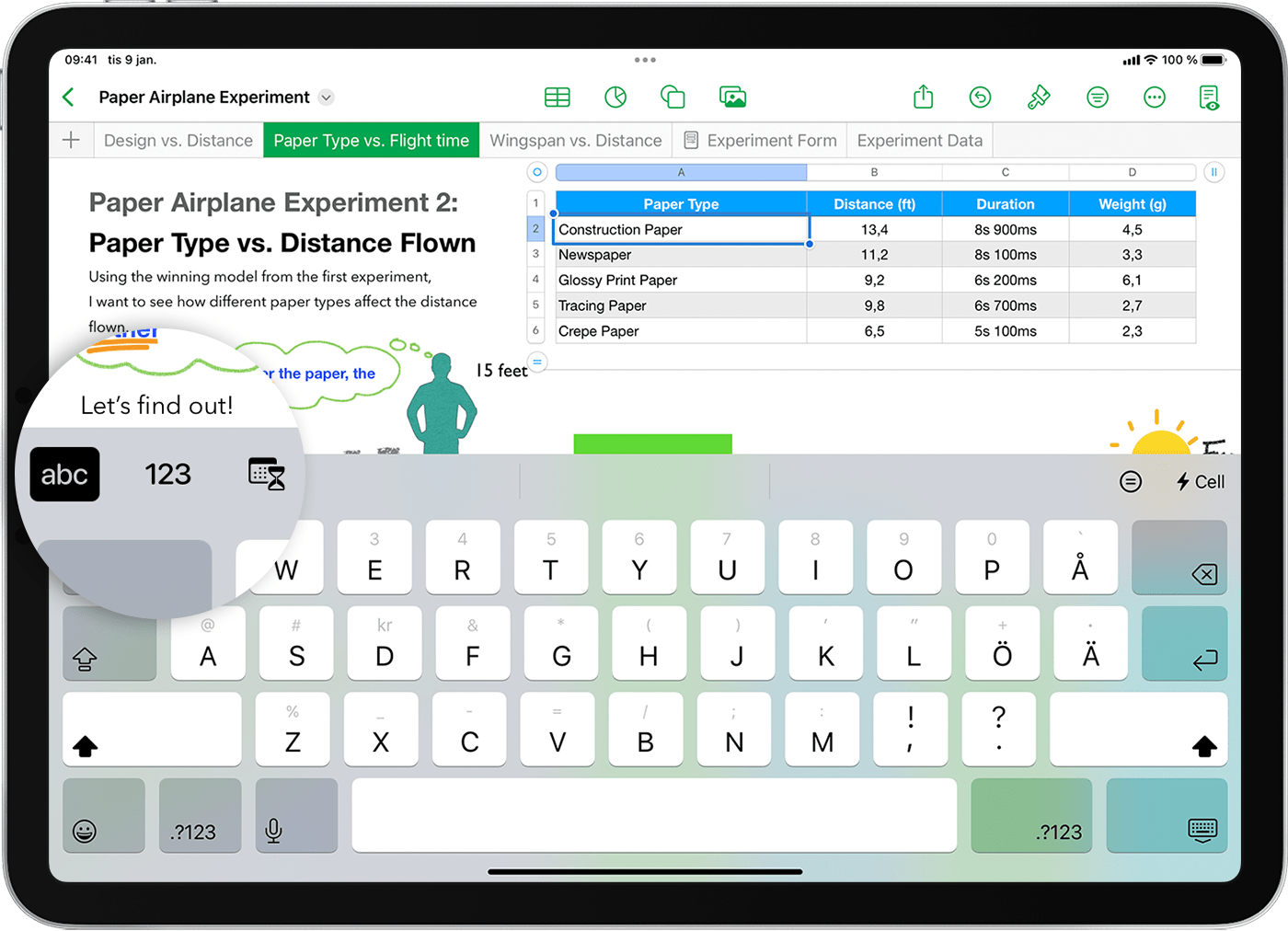
Det här är det förvalda tangentbordet som du kan använda för att skriva ord, siffror, datum och mer. På en iPad kan du också ange siffror och andra tecken med gesttangenterna. Dra nedåt på en tangent och lyft sedan fingret för att snabbt ange en siffra eller symbol.
Numeriskt tangentbord
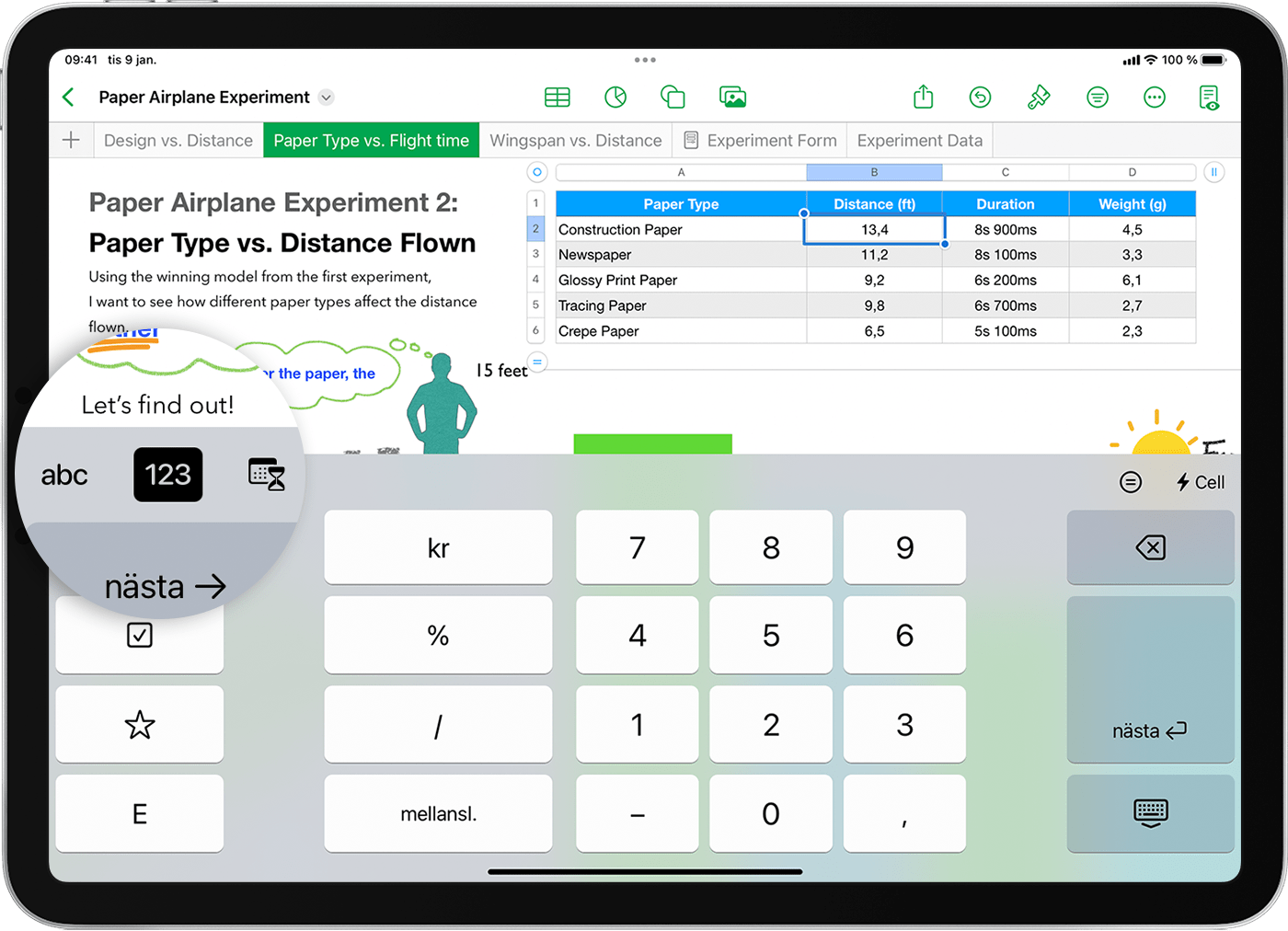
Tryck på för att mata in siffror, valutavärden och bråk. Du kan även använda tangentbordet för att lägga till betyg med stjärnor, kryssrutor eller ange siffror i grundpotensform.
Tangentbord för inmatning av tidsdata
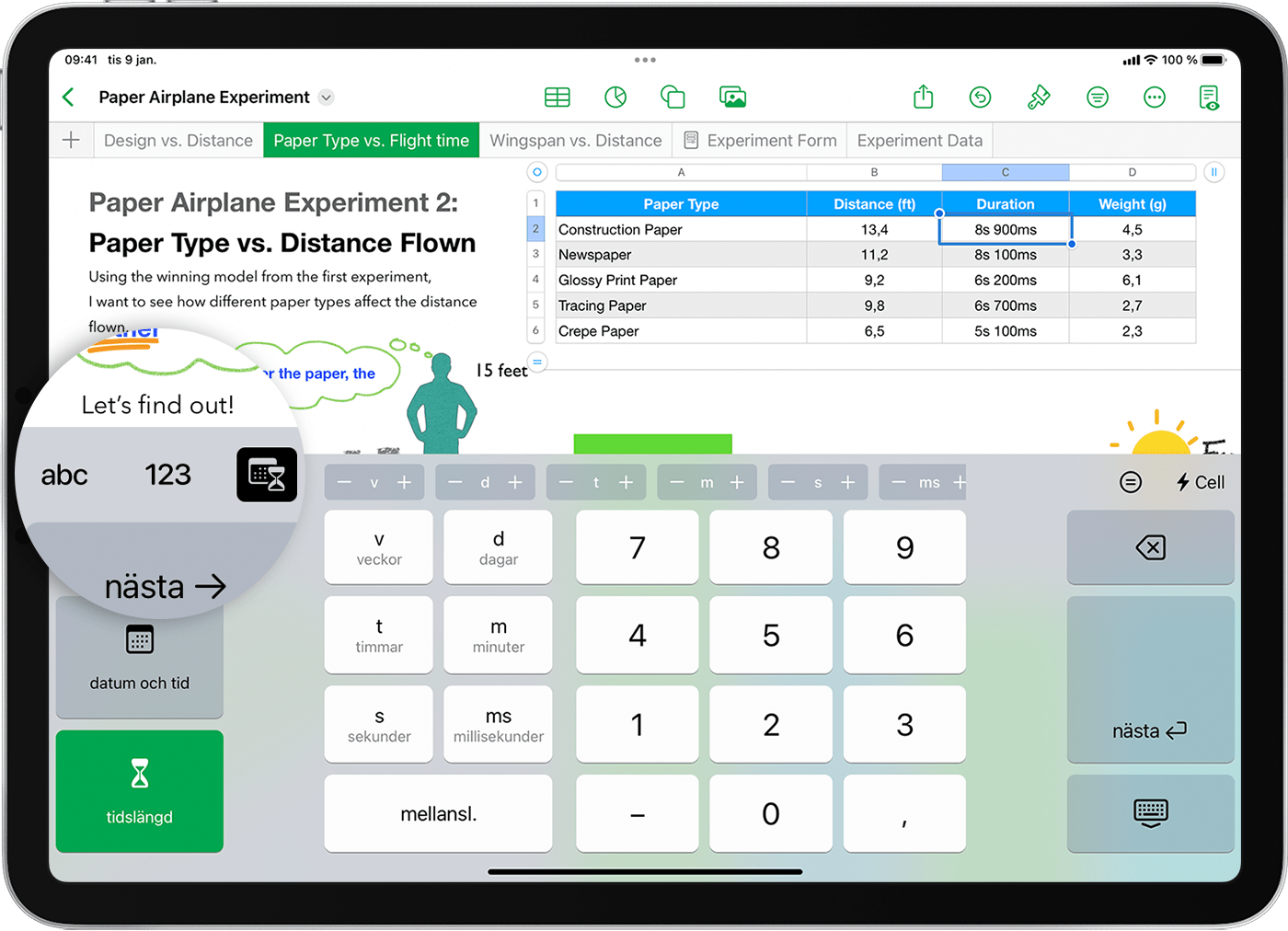
Tryck på och sedan på knappen Datum och tid eller knappen Tidslängd för att använda tangentborden som är utformade för att smidigt ange datum och tider. Du kan justera ett befintligt tidsvärde med knapparna – och + ovanför tangentbordet.
Formeltangentbord
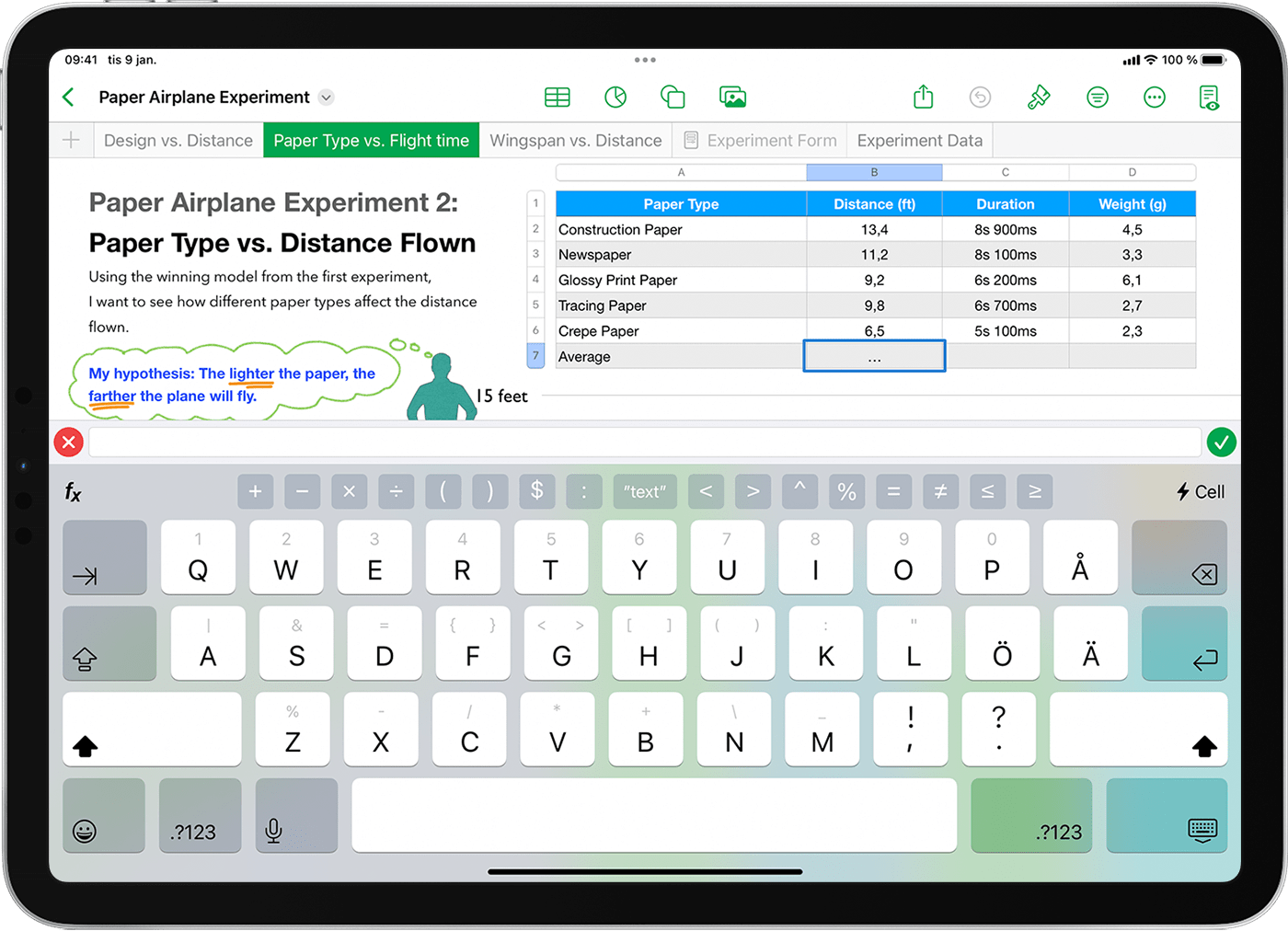
Du kan använda formeltangentbordet för att lägga till funktioner, siffror och symboler i formler. Om ett tangentbord inte redan är synligt trycker du på och sedan på för att börja redigera en formel. Dra nedåt på tangenten och lyft sedan fingret eller byt till det numeriska tangentbordet på iPhone för att snabbt ange en siffra eller symbol på en iPad. Du kan även ange en symbol genom att trycka på en symbol ovanför tangentbordet.
